NEXSMART™ DÉTECTEUR DE FUMÉE SMART - Configuration initiale
1Téléchargez et ouvrez l'application "Smart Life".

2Cliquez sur le "+" puis sur "Add Device".

3Dans le menu de gauche, faites défiler et sélectionnez "Sensors", puis dans le menu de droite, faites défiler jusqu'à la catégorie "Alarme Incendie" et sélectionnez "Smoke Detector (Wi-Fi)".

4Sélectionnez votre réseau Wi-Fi 2,4 GHz, puis entrez le mot de passe. Lorsque vous avez entré les informations correctement, appuyez sur "Next". Note : votre réseau doit être en 2,4 GHz pour assurer le bon fonctionnement du détecteur de fumée. Le 5 GHz ne fonctionnera pas.
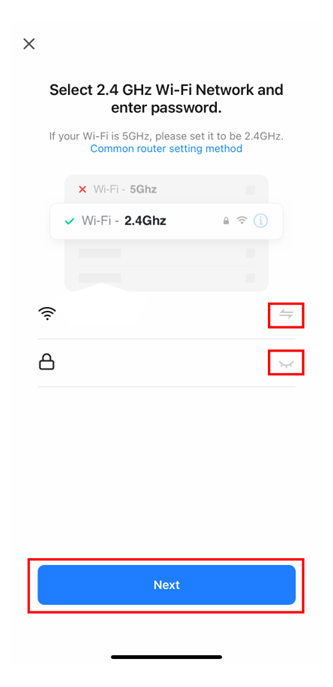
5Sur votre détecteur de fumée, appuyez sur le bouton central comme indiqué sur l'image pendant 5 secondes.

6Voici l'écran que vous verrez en appuyant sur le bouton de votre détecteur de fumée. Appuyez sur le bouton "Confirm the indicator is blinking" lorsque votre appareil clignote rapidement.

7Ici, l'application vous montrera des exemples de ce à quoi ressemble le clignotement pour vous assurer que le détecteur est en mode de couplage. Si votre détecteur de fumée clignote rapidement, appuyez sur le bouton "Blink Quickly".

8Votre détecteur de fumée se connecte maintenant à l'application Smart Life. Cela peut prendre jusqu'à 2 minutes.

9Cet écran apparaîtra pour confirmer que votre détecteur de fumée a été ajouté. Appuyez sur le bouton "Done".

10Maintenant que votre appareil a été ajouté avec succès, cet écran est votre interface avec le détecteur de fumée.
Dans la zone a), vous pouvez voir l'état du détecteur de fumée, dans ce cas "No smoke alarm", ce qui signifie qu'aucune fumée n'a été détectée.
Dans la zone b), vous pouvez voir l'aperçu rapide de l'historique de l'alarme, dans ce cas, de la fumée a été détectée le 7 novembre 2022 à 13 h 31.
Appuyez sur le bouton "Click for more" dans la zone c) pour voir l'historique complet des enregistrements de détection.
Dans la zone d), vous pouvez voir l'état de la batterie du détecteur de fumée.
Dans la zone e), vous pouvez accéder aux paramètres concernant le nom et les informations de l'appareil.
Si vous appuyez sur "Cog" dans la zone f), vous accéderez aux paramètres généraux pour personnaliser votre utilisation quotidienne.

11Ce sont vos paramètres principaux pour le détecteur de fumée. Configurez-les selon vos préférences. Si vous n'êtes pas sûr, nous vous recommandons d'utiliser les paramètres standard, qui sont affichés ici (tout est activé).
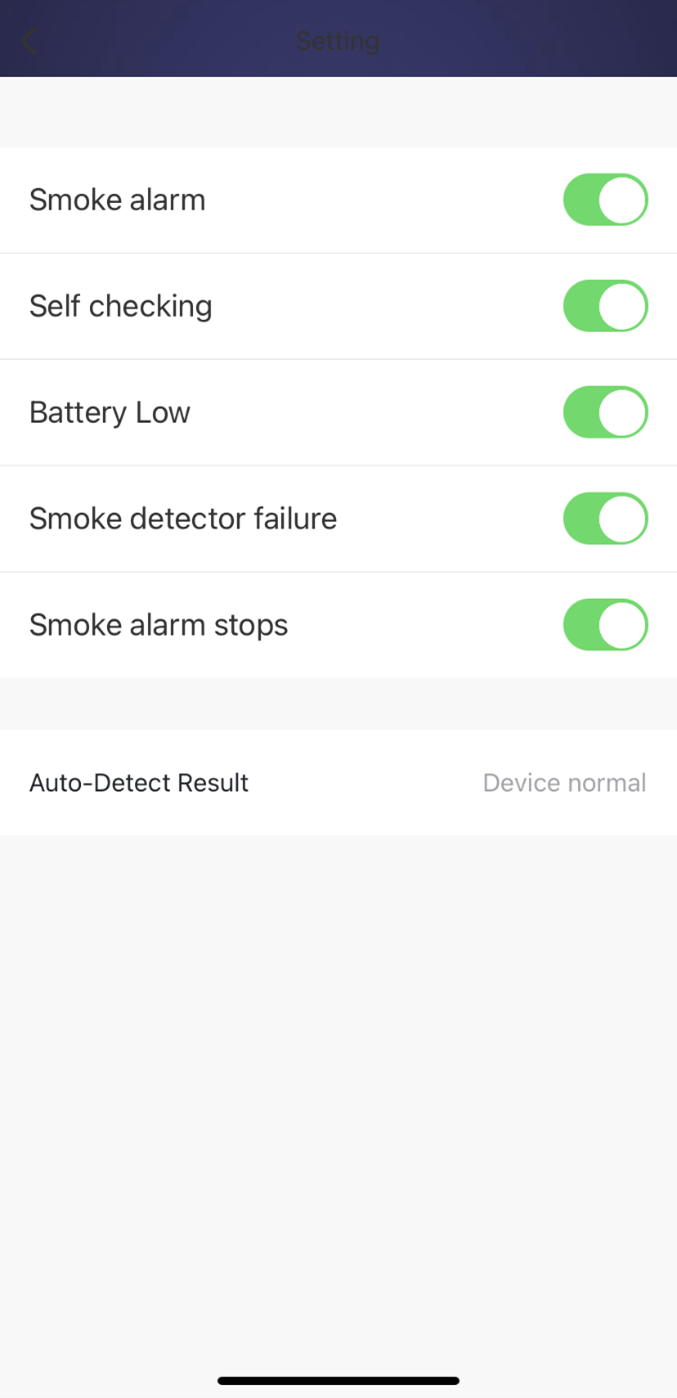
Précautions :
1Le détecteur de fumée n'est pas adapté à une utilisation dans des environnements de températures extrêmement froides et chaudes (Max +40°C), de vents forts ou de poussière.
2L'entrée et la sortie de fumée doivent être nettoyées tous les 6 mois pour éviter que le détecteur ne soit affecté par un blocage de poussière.
3Lorsque la batterie est faible, la LED du détecteur clignotera toutes les 4 secondes pour informer l'utilisateur qu'il doit remplacer la batterie.
Vue d'ensemble des modèles de LED et de SON
| ÉTAT | Schéma de LED | Motif sonoré |
|---|---|---|
| Fonctionnement normal | LED du bouton clignote toutes les 20 secondes | Aucun |
| Fonctionnement de test | LED rouge clignote rapidement | Bips courts et rapides |
| Fonctionnement d'alarme | LED rouge clignote rapidement | Bips courts et rapides |
| Mode silence | LED du bouton clignote toutes les 20 secondes | Aucun |
| Batterie faible | LED du bouton clignote toutes les 20 secondes | Un bip toutes les 20 secondes |
| Dysfonctionnement | LED du bouton clignote toutes les 5 secondes | Un bip toutes les 5 secondes |
Déclaration de performance
Cliquez sur le lien ci-dessous pour lire la déclaration de performance de ce produit.
Veuillez noter que la déclaration de performance est en anglais.
Lire la suite>>> Page précédente
